WordPressのカスタマイズをしていたらやらかし、
「サイトで技術的な問題が発生しています。サイト管理者のメールを確認して指示に従ってください。」
という不吉な文字が表示され、WordPressの管理画面にもいけないし、ブログのページに行けない…
ブログの操作ができなくなって、全部壊れちゃった!?やばい・・・!!と、ものすごく焦り、血の気が引きました…。
今後の教訓に解決方法を記録しておきます。
解決方法
私はテーマの「function.php」をいじっていたら、このようになってしまったので
FileZillaで直接「function.php」ファイルをいじって元に戻したら直りました。
いやー、管理画面から直せなかったので焦りました。メールを確認してくださいって書いてあるけどメールはいつまでも来ないし。
以下に今回のやらかした過程も記録しておきます…。
スポンサーリンク
どうやらかしたか
WordPressの管理画面から外観→テーマエディターで「function.php」のファイルをカスタマイズのためにいじってました。
そもそもPHPの知識は学生時代にちょこっと使ってただけでほぼ分からなかったのに、勘で文を消してみたり、付け足してみたり実験していたのでした・・・。
危ないことだとはわかってたんですけど、元の文をメモ帳にメモしながら作業してたので、表記が変になったら元の文に戻せばいいだけでしょーと軽い気持ちで作業していました。
それがまさか、管理画面にも行けない、ブログ自体にもアクセスできないような状態になるとは・・・。
 自分
自分
解決するためにしたこと
 自分
自分
と思ってWordPressの管理画面のテーマエディターからまた直そうとしたけどやっぱり管理画面自体に行けず詰む。
エラー画面に
サイト管理者のメールを確認して指示に従ってください。
との文が表記されていたので、メール来るのかな?と1時間ほど待ってましたが来ない。
最終的に
FileZillaで直接「function.php」ファイルをいじって元に戻したら直ったのでした。
まとめ:カスタマイズは自己責任
学生時代はプログラミングを学んでいたのですが、プログラミング言語って一文字間違っていただけで全然動かなかったり、とんでもない動作をしたりします。
気軽に勘でよくわからないファイルをいじったりせずに常にバックアップをとってから作業したり、変更場所がわかるようにコメントアウトを駆使したり、常に元に戻せるようにしてから慎重に作業しましょうね…。
 自分
自分
カスタマイズするときは最新の注意を払いましょう。